Programma Invita un amico di Wix: personalizzare le pagine del programma
11 min
In questo articolo:
- Personalizzare la pagina Invita gli amici
- Personalizzare la tua Landing page Invita un amico
Quando aggiungi il Programma Invita un amico di Wix al tuo sito, vengono generate automaticamente 2 nuove pagine del sito. La tua nuova pagina Invita gli amici condivide i dettagli del tuo programma Invita un amico con i visitatori del sito. La tua nuova Landing page Invita un amico è la pagina che gli amici invitati vedono quando cliccano su un link di invito.
Personalizza le impostazioni, il design e il layout di queste pagine in base allo stile del tuo sito.
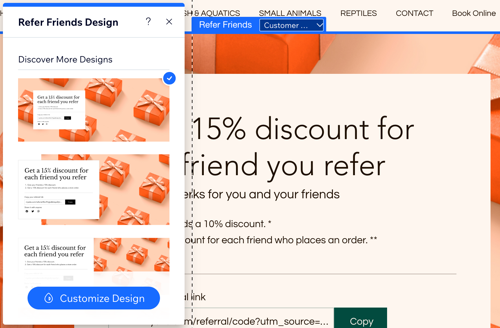
Suggerimento:
Oltre alle opzioni di personalizzazione uniche del Programma Invita un amico di Wix, puoi utilizzare vari strumenti all'interno dell'Editor Wix o dell'Editor Studio per personalizzare gli elementi delle tue pagine.
Personalizzare la pagina Invita gli amici
Rendi unica la tua nuova pagina Invita gli amici dal tuo Editor. Personalizza il design e il layout per informare i visitatori dei vantaggi del programma e incoraggiarli a parteciparvi.
Per personalizzare la pagina Invita gli amici:
Editor Wix
Editor Studio
- Vai al tuo Editor
- Clicca su Pagine e menu
 sul lato sinistro dell'Editor
sul lato sinistro dell'Editor - Clicca su Pagine Invita un amico
- Clicca sulla pagina Invita gli amici
- Clicca sull'elemento Invita gli amici sulla tua pagina
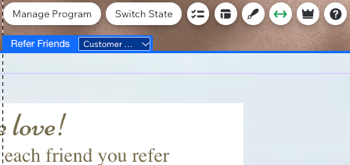
- Scegli cosa vuoi fare:
Visualizza la pagina dal punto di vista di un altro visitatore
Mostrare o nascondere parti dell'elemento Invita gli amici
Modificare il testo sulla pagina
Modificare il design della pagina
Modificare il layout della pagina
Personalizzare la tua Landing page Invita un amico
Dal tuo Editor, progetta la tua nuova Landing page Invita un amico. Questa è la pagina che gli amici invitati vedono quando cliccano su un link di invito. Potrebbe essere la loro prima esperienza con il tuo brand, quindi assicurati che abbia un impatto positivo e li incoraggi a navigare sul sito.
Per personalizzare la tua Landing page Invita un amico:
Editor Wix
Editor Studio
- Vai al tuo Editor
- Clicca su Pagine e menu
 sul lato sinistro dell'Editor
sul lato sinistro dell'Editor - Clicca su Pagine Invita un amico
- Clicca su Landing page Invita un amico
- Clicca sull'elemento Invita gli amici sulla tua pagina

- Scegli cosa vuoi fare:
Visualizza la pagina dal punto di vista di un altro visitatore
Mostrare o nascondere parti dell'elemento Landing page Invita un amico
Modificare il testo sulla pagina
Modificare il design della pagina
Modificare il layout della pagina




 per generare o migliorare il tuo testo
per generare o migliorare il tuo testo

 per modificare la spaziatura interna
per modificare la spaziatura interna
